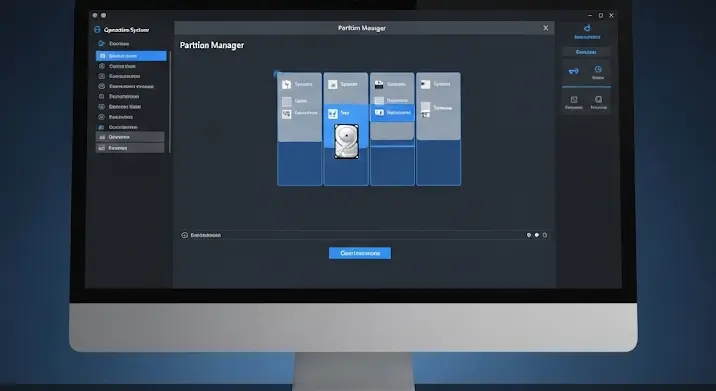
A legtöbb számítógép-felhasználó számára az operációs rendszer telepítése egy USB meghajtóról vagy DVD-ről a megszokott rutin. De mi van akkor, ha nincs kéznél egy bootolható pendrive, esetleg a gépnek nincs optikai meghajtója, és mégis szükséged van egy friss telepítésre? Nos, létezik egy kevésbé ismert, de rendkívül hasznos módszer: az operációs rendszer telepítése belső HDD-ről. Ez az útmutató átfogóan bemutatja, hogyan végezheted el ezt a feladatot, figyelembe véve a különböző forgatókönyveket.
Fontos megérteni, hogy amikor „belső HDD-ről” beszélünk, akkor azt értjük alatta, hogy a telepítőfájlok forrása maga a számítógépbe épített merevlemez, nem pedig külső adathordozó. Ez a megközelítés különösen hasznos lehet speciális esetekben, például dual-boot rendszerek létrehozásakor, vagy ha egyszerűen csak nincs más mód a telepítő indítására.
Előzetes Előkészületek: A Sikeres Telepítés Alapjai
Mielőtt belevágnánk a telepítésbe, elengedhetetlen néhány fontos előkészület elvégzése. Ezek garantálják, hogy a folyamat zökkenőmentes és adatvesztés nélküli legyen.
- Adatmentés: Ez a legfontosabb lépés! Soha ne kezdj operációs rendszer telepítésébe anélkül, hogy ne készítenél biztonsági mentést minden fontos fájladról egy külső meghajtóra vagy felhőalapú tárhelyre. A telepítés során fennáll a kockázata az adatok elvesztésének, különösen, ha rossz partíciót törölsz vagy formázol.
- Hardverkövetelmények ellenőrzése: Győződj meg róla, hogy a számítógéped hardvere (processzor, RAM, tárhely) megfelel az operációs rendszer minimális és ajánlott követelményeinek.
- Operációs rendszer ISO fájl: Töltsd le a telepíteni kívánt operációs rendszer (pl. Windows 10/11, Ubuntu, Linux Mint) hivatalos ISO képfájlját. Ezeket általában a gyártók vagy disztribútorok weboldaláról lehet letölteni.
- Elegendő tárhely: Szükséged lesz elegendő szabad helyre a belső merevlemezen, mind a telepítőfájlok tárolására szolgáló ideiglenes partícióhoz (ha nem különálló HDD-re telepítesz), mind pedig a leendő operációs rendszer számára.
- Tápegység: Gondoskodj stabil áramellátásról, hogy ne szakadjon meg a telepítés áramszünet miatt. Laptop esetén legyen feltöltve az akkumulátor és csatlakoztatva a töltő.
Telepítési Forgatókönyvek Belső HDD Forrásból
Az operációs rendszer belső merevlemezről történő telepítésének több lehetséges forgatókönyve is van. Vizsgáljuk meg a leggyakoribbat!
A) Gyári Helyreállító Partíció Használata (Recovery Partition)
Sok előregyártott számítógép (laptopok, asztali gépek) tartalmaz egy rejtett, helyreállító partíciót a belső merevlemezen. Ez a partíció tartalmazza a gyári operációs rendszer másolatát és a szükséges illesztőprogramokat. Ennek segítségével viszonylag egyszerűen visszaállítható a gép gyári állapota.
- Mikor releváns? Akkor, ha a gépeden van ilyen partíció, és a gyári, előre telepített rendszerre vágysz vissza.
- Lépések:
- Kapcsold ki a számítógépet.
- Indítsd újra, és azonnal nyomj meg egy bizonyos gombot ismételten (ez gyártónként eltérő lehet, pl. F8, F10, F11, F12, Del, vagy Esc). Nézd meg a gép kézikönyvét, vagy keress rá az interneten a „gyári visszaállítás [márka/modell]” kulcsszavakra.
- A megjelenő menüben válaszd ki a „Helyreállítás” (Recovery), „Rendszer-visszaállítás” (System Restore) vagy „Gyári visszaállítás” (Factory Reset) opciót.
- Kövesd a képernyőn megjelenő utasításokat. Ez a folyamat automatikusan elvégzi a telepítést.
- Előny: Egyszerű, nem igényel külső adathordozót.
- Hátrány: Gyakran a gyártó szoftvereivel és „bloatware”-ével terhelt rendszert eredményez, és nem ad teljesen tiszta telepítést.
B) Telepítő Partíció Létrehozása Belső HDD-n (A haladó módszer)
Ez a módszer akkor jön szóba, ha egy teljesen tiszta telepítést szeretnél, és a belső merevlemez egy különálló partícióját alakítanád át bootolható telepítővé. Ez a legközvetlenebb válasz a „telepítés belső HDD-ről” kérdésre, mint forrásra.
1. Előkészítő Lépések egy meglévő operációs rendszer alól:
- Lemezpartíció létrehozása a telepítőnek:
- Nyisd meg a Lemezkezelőt (Windowsban: jobb klikk a Start menüre -> Lemezkezelés, Linuxban: GParted vagy Disks segédprogram).
- Keress egy szabad, nem lefoglalt területet a merevlemezeden, vagy zsugoríts be egy meglévő partíciót (pl. a C: meghajtót), hogy legalább 10-15 GB szabad helyet kapj.
- Hozzon létre ezen a szabad helyen egy új egyszerű kötetet (partíciót). Formázd NTFS fájlrendszerre (Windows esetén) vagy FAT32-re (ha UEFI módban szeretnél bootolni, és az OS támogatja ezt), adj neki egy könnyen felismerhető nevet (pl. „OS_Installer”). Ez a partíció lesz a telepítő forrása, nem a cél!
- Az ISO tartalmának másolása a telepítő partícióra:
- Windows telepítő esetén:
- Kettős kattintással csatlakoztasd (mount) az operációs rendszer ISO fájl-ját a Windowsban (ez egy virtuális DVD meghajtóként jelenik meg).
- Nyisd meg ezt a virtuális meghajtót, és másold át az ÖSSZES fájlt és mappát a korábban létrehozott „OS_Installer” partícióra.
- Ahhoz, hogy a partíció bootolható legyen, a fájlok másolása önmagában nem elegendő. Szükség lehet további lépésekre, például a boot szektor beállítására. Itt jön képbe egy speciális szoftver, mint a WinToHDD, ami nagymértékben leegyszerűsíti a folyamatot.
- WinToHDD használata (ajánlott Windows rendszerekhez): Ez a szoftver kifejezetten arra készült, hogy operációs rendszert telepítsen ISO fájlból egy másik merevlemezre vagy partícióra, a jelenlegi működő rendszer alól.
- Töltsd le és telepítsd a WinToHDD programot.
- Indítsd el a WinToHDD-t. Válaszd ki a „New Installation” vagy „System Reinstall” opciót (attól függően, hogy teljesen új telepítést vagy meglévő OS újratelepítését szeretnéd).
- Tallózd be a letöltött Windows ISO fájl-t.
- A következő lépésben válaszd ki a célpartíciót, ahová az operációs rendszert telepíteni szeretnéd (ez a telepítendő OS partíciója lesz, nem a telepítő partíciója!). A WinToHDD automatikusan létrehozza a szükséges boot bejegyzéseket a forrás merevlemezre (vagy ha van rá lehetőség, a céllemezen).
- A program elvégzi a szükséges fájlok másolását és előkészíti a rendszert az újraindításra.
- Linux telepítő esetén:
- A Linux ISO-k általában „live” rendszerek, és nem lehet őket egyszerűen másolással bootolhatóvá tenni. Itt egy kicsit bonyolultabb a helyzet, mivel a legtöbb Linux disztribúció tiszta telepítéséhez mégis bootolható USB-re van szükség. Azonban léteznek speciális eszközök, mint például a Ventoy, amivel bootolhatóvá teheted egy belső partíciót is, majd arra rámásolhatod az ISO-kat. Ezt a részt már csak haladó felhasználóknak ajánljuk.
- Windows telepítő esetén:
2. A telepítési folyamat indítása:
Miután előkészítetted a telepítő partíciót (vagy a WinToHDD elvégezte az előkészületeket):
- Indítsd újra a számítógépet.
- A bootolás kezdetén azonnal lépj be a BIOS/UEFI beállításaiba. Ez általában a Del, F2, F10, F12, vagy Esc gombok valamelyikének ismételt lenyomásával lehetséges.
- A BIOS/UEFI menüben keresd meg a Boot sorrend (Boot Order) vagy Boot Options menüt.
- Állítsd be, hogy az a merevlemez vagy partíció legyen az elsődleges boot eszköz, amelyen a telepítő fájlokat, vagy a WinToHDD által létrehozott ideiglenes boot bejegyzést találja a gép. (WinToHDD esetén a gép újraindításkor felajánlja a folytatást).
- Mentse a beállításokat és lépjen ki. A gép újraindul, és a telepítő elindul.
3. Az operációs rendszer telepítése a célpartícióra:
Innentől a folyamat hasonló a hagyományos telepítéshez:
- Válaszd ki a nyelvet, időzónát és billentyűzetkiosztást.
- Add meg a termékkulcsot, ha szükséges (vagy válaszd a „Nincs termékkulcsom” opciót, ha később aktiválod).
- A Lemezparticionálás lépésnél légy rendkívül óvatos! Itt kell kiválasztanod azt a partíciót, ahová az operációs rendszert telepíteni szeretnéd. Ha tiszta telepítést akarsz, törölheted a meglévő rendszert tartalmazó partíciót, majd létrehozhatsz egy újat és arra telepíthetsz. Győződj meg róla, hogy nem törlöd a telepítő fájlokat tartalmazó partíciót!
- Kövesd a képernyőn megjelenő utasításokat a telepítés befejezéséhez.
- A telepítés befejezése után valószínűleg újra kell indítani a gépet. Ekkor lépj vissza a BIOS/UEFI-be, és állítsd vissza a boot sorrendet, hogy a frissen telepített operációs rendszer partíciója legyen az elsődleges. Ez biztosítja, hogy a gép legközelebb már az új rendszerről induljon el, és ne a telepítő partícióról.
C) Dual-Boot Telepítés (meglévő OS mellé)
Ha a cél egy dual-boot rendszer létrehozása, azaz egy második operációs rendszer telepítése a már meglévő mellé, akkor a belső HDD-ről történő telepítés kiválóan alkalmazható. Ebben az esetben a telepítő ISO fájl már a meglévő operációs rendszer partícióján található.
- Lépések:
- Partíció zsugorítása: A meglévő operációs rendszered Lemezkezelőjével zsugorítsd a rendszerpartíciót (pl. C:), hogy szabad, nem lefoglalt helyet kapj az új operációs rendszer számára.
- ISO fájl: Helyezd el a telepíteni kívánt operációs rendszer ISO fájlját egy könnyen elérhető helyre (pl. a Dokumentumok mappába).
- Telepítő indítása (Windows esetén): Windows mellé történő telepítés esetén (pl. egy másik Windows vagy bizonyos Linux disztribúciók) egyszerűen mountolhatod az ISO-t (kettős kattintással), és elindíthatod a
setup.exefájlt a virtuális meghajtóról. A telepítő felismeri a meglévő operációs rendszert, és felajánlja a dual-boot lehetőséget. - Linux esetén (általában live USB szükséges): Bár az ISO a belső HDD-n van, a legtöbb Linux disztribúció tiszta telepítéséhez mégis bootolható USB-re van szükség, mivel a telepítési folyamat nem futtatható közvetlenül a már telepített Linux alól (kivéve speciális eseteket, mint pl. Wubi az Ubuntu régebbi verzióinál). Azonban, ha a telepítő partíciót előzőleg elkészítetted, az működni fog.
- Telepítés: Kövesd a telepítő utasításait, és figyelj arra, hogy a megfelelő partícióra telepítsd az új rendszert, és ne töröld le a meglévőt!
- Bootloader: A telepítő általában automatikusan beállítja a bootloadert (pl. GRUB Linuxnál, Windows Boot Manager Windowsnál), amely indításkor felkínálja, hogy melyik operációs rendszert szeretnéd elindítani.
Gyakori Problémák és Tippek
- Boot sorrend: Ha a telepítő nem indul el újraindítás után, ellenőrizd a BIOS/UEFI-ben a boot sorrendet.
- UEFI vs. Legacy/CSM: Modern rendszereknél az UEFI mód a szabvány, régebbi gépeken a Legacy BIOS (más néven CSM). Győződj meg róla, hogy a telepítő médiumod és a célmeghajtód partíciós táblája (GPT UEFI-hez, MBR Legacy-hoz) összehangban van a BIOS/UEFI beállításaival. Ha rossz módot választasz, a telepítés hibába futhat, vagy a rendszer nem indul el.
- GPT/MBR partíciós tábla: Ha a célmeghajtó partíciós táblája nem megfelelő a választott boot módhoz, a telepítő hibát jelezhet. Ekkor meg kell változtatni a táblát (ez minden adatot töröl a lemezről!).
- Adatvesztés kockázata: Ismételjük: a partíciók kezelése során fokozott óvatosságra van szükség! Egy rossz kattintás végzetes lehet.
- Driverek telepítése: A telepítés után ne felejtsd el telepíteni a hardverekhez tartozó illesztőprogramokat (drivereket) a gyártók weboldaláról. Ez különösen fontos a videokártya, hálózati kártya és chipset driverek esetében.
- Windows frissítések: A friss telepítés után érdemes azonnal futtatni a Windows Update-et, hogy minden biztonsági javítás és frissítés települjön.
Összefoglalás
Az operációs rendszer telepítése belső HDD-ről egy kevésbé hagyományos, de rendkívül hasznos módszer, különösen haladó felhasználók vagy speciális helyzetek számára. Legyen szó gyári visszaállításról, egyedi telepítő partíció létrehozásáról vagy dual-boot rendszerek építéséről, a kulcs a gondos előkészületben és a precíz végrehajtásban rejlik. Mindig légy óvatos, mentsd az adataidat, és kövesd az utasításokat, így sikeresen elvégezheted a feladatot, és élvezheted az új, frissen telepített rendszeredet!
